- Mwandishi Jason Gerald [email protected].
- Public 2023-12-16 11:41.
- Mwisho uliobadilishwa 2025-01-23 12:48.
Je! Umewahi kukasirika unapojaribu kuunda brosha au kipeperushi katika Microsoft Word? Nakala hii inatoa hatua 4 rahisi kufuata, pamoja na maagizo ya kuhariri ili kufanya kazi yako iwe rahisi. Ikiwa unataka kuunda vifaa vya kushangaza vya uuzaji mwenyewe ukitumia Microsoft Word na Mchapishaji, anza kazi hiyo kwa kuchagua templeti. Vyanzo vya kiolezo vimeonyeshwa hapa chini (katika sehemu ya kumbukumbu).
Hatua
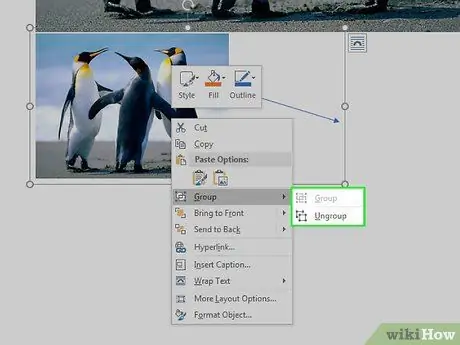
Hatua ya 1. Unganisha vitu
Maandishi na michoro iliyopo kwenye hati inaweza kuwa tayari imewekwa katika vikundi.
-
Kuvunja vitu kutoka kwa kikundi:
-
Maneno:
Chagua kitu unachotaka. Kwenye upauzana wa "Kuchora", bonyeza "Chora", kisha uchague "Ungroup"
-
Wachapishaji:
Chagua kitu unachotaka. Kwenye menyu ya "Panga", bonyeza "Ungroup" au bonyeza njia ya mkato "Ctrl" + "Shift" + "G"
-
-
Kuunganisha vitu kwenye kikundi:
-
Maneno:
Chagua vitu ambavyo unataka kupanga. Shikilia kitufe cha "Shift" wakati unabofya vitu kadhaa. Kwenye upauzana wa "Kuchora", bonyeza "Chora", kisha uchague "Kikundi"
-
Wachapishaji:
Chagua kitu unachotaka. Kwenye menyu ya "Panga", bonyeza "Ungroup" au bonyeza njia ya mkato "Ctrl" + "Shift" + "G"
-
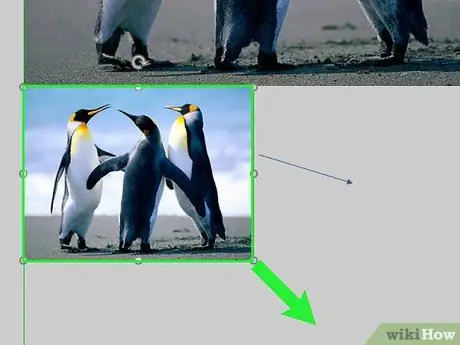
Hatua ya 2. Badilisha ukubwa wa picha
- Chagua picha ambayo inahitaji kubadilishwa ukubwa.
- Hover juu ya moja ya alama za kupimia.
- Buruta alama hadi kitu kiwe na umbo na saizi inayotakiwa. Ili kuweka uwiano wa kitu, buruta moja ya pembe za kipimo.
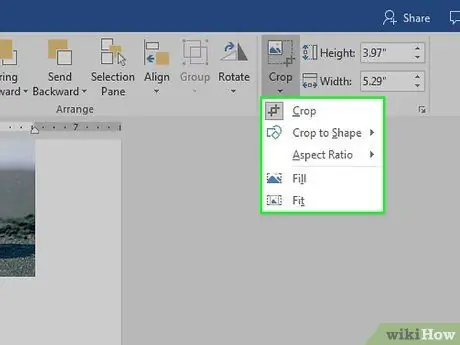
Hatua ya 3. Punguza picha
- Chagua picha unayotaka kupanda.
- Bonyeza "Mazao" kwenye mwambaa zana "Picha".
- Weka kielekezi cha kipasuli mahali pa kukata na uburute kuelekea ndani mpaka kitu kikikatwa kama unavyotaka.
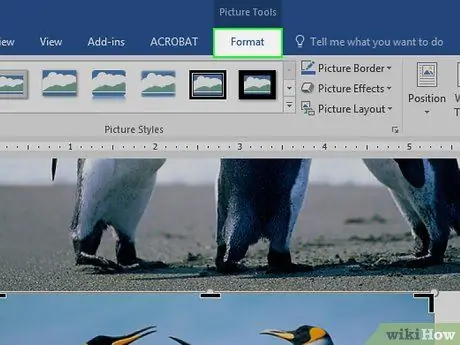
Hatua ya 4. Badilisha muundo wa picha au kitu cha picha
Kwa picha, unaweza kubadilisha ukubwa, kupanda, kurekebisha rangi ukitumia chaguzi za mwangaza na tofauti, au kubadilisha rangi kuwa nyeusi na nyeupe au kijivu. Ili kubadilisha rangi maalum, utahitaji kutumia programu ya kuhariri picha au kuchora. Kwa kuchora vitu, unaweza kubadilisha ukubwa, kuzungusha, kubonyeza, na kuipaka rangi. Unaweza pia kuongeza muafaka, mifumo, na athari zingine. Chaguzi za uumbizaji zinazopatikana hutegemea aina ya kitu kinachobadilishwa.
- Chagua picha au kitu cha picha ambacho unataka kuhariri.
- Bonyeza chaguo la kuhariri unayotaka kutumia kwenye mwambaa zana wa "Picha" au "Kuchora".
- Weka au ubadilishe ukubwa wa kitu cha picha kama unavyotaka. Kwenye menyu ya "Umbizo", bonyeza "Picha" au "AutoShape". Baada ya hapo, ingiza mipangilio kwenye sanduku la mazungumzo.






